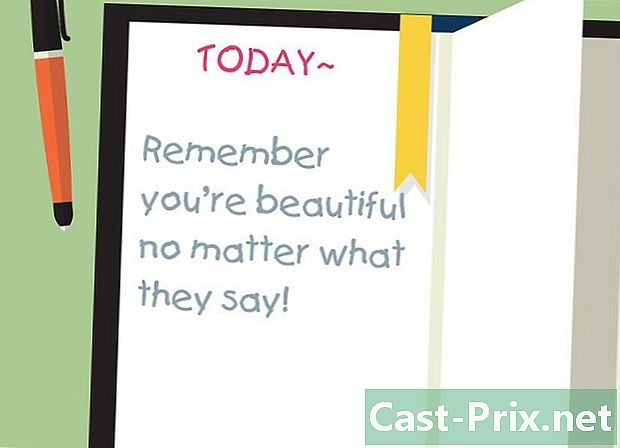プリンターに詰まった用紙を取り除く方法
著者:
Peter Berry
作成日:
12 Aug. 2021
更新日:
1 J 2024

コンテンツ
この記事の内容:オフィス用インクジェットプリンターに介入するレーザーオフィス用プリンターで撮影するプロ用プリンターに介入する偽紙詰まりの解決5参考資料
プリンターは紙詰まりを回避できません。これは純粋に機械的な問題であり、紙は適切に機能しません。故障したシートを取り除くだけで十分な場合もありますが、詰め物が本当に頭痛の種になることもあります。インシデントは時間厳守である場合があります。ただし、問題はより大きくなる場合があります。ここでは、2つのソリューションを利用できます。機械に付属の説明書を参照するか、修理業者に持ち込みます。
ステージ
方法1 Officeインクジェットプリンターに介入する
- プリンターの電源を切ります。 したがって、操作中に自分自身を傷つけることを避け、マシンを損傷します。プリンターが停止するまで待ちます。安全のため、壁のコンセントからプラグを抜いてください。
-
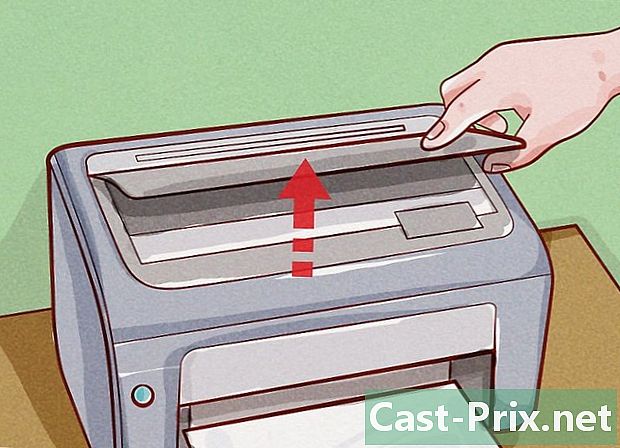
メインカバーを持ち上げます。 ローラーに詰まっていると思われる用紙を慎重に取り除きます。- 強く引っ張ると、プリントヘッドに永久的な損傷を与える可能性があります。
-

詰まった用紙を静かに取り除きます。 片方の端でつかみ、静かにしっかりと引っ張ります。用紙が破れた場合、小さな先端がプリンターに滑り込む可能性があります。強く引っ張りすぎると、マシンの電源がオフになっていても怪我をする可能性があります。- 狭い領域では、ピンセットを使用します。このような楽器では、紙をさらに注意深く引っ張る必要があります。用紙を左右につかんで、用紙を均等に取り除きます。
- できる限り、紙の通常の方向に引っ張ってみてください。
- 用紙を引き裂かずにはいられない場合は、プリンターに部品が残っていないことを確認してください。
-

プリントヘッドを取り外します。 次に、用紙のブロックを解除します。付属していない場合は、プリンタの小冊子でプリントヘッドの取り外し方法を確認してください。破れた部分をすべて慎重に取り除き、しわくちゃの紙を静かに引き出します。- プリンターの説明文がもうない場合は、「ユーザーマニュアルプリンター」タイプの要求を入力してインターネットで確認すると、PDFファイルが取得されます。
-

出力トレイを確認します。 インクジェットプリンターでは、出口で用紙がハングすることが非常に頻繁に発生します。排紙口をよく見て、詰まった用紙を取り除きます。- 一部のモデルでは、出口スロットを広げる小さなレバーがあります。
-

プリンターを少し分解します。 それでもプリンターが動作しない場合は、用紙が他の場所に詰まっています。別の部屋を分解できるかどうか確認してください。プリンタに付属のテクニカルブックレットを参照するか、修理のヒントが記載された製造元のWebサイトから入手してください。- 一般に、ビンと一部のキャッシュを削除するのは非常に簡単です。ここから始めなければなりません。背面カバーが取り外されているかどうかを確認し、通常はトレイの下部にある小さなラチェットで通常保持しているビン(特にフィーダー)を慎重に取り外します。
-

プリントヘッドを清掃します。 紙詰まりの問題を解消しても印刷に問題がある場合は、プリントヘッドをクリーニングする手順を開始します。カートリッジのノズルから不純物を取り除くことを目的としています。- 印刷する前に、さまざまなアクセスパネルを閉じて、ビンを交換します。
-

プリンターが修理可能かどうかを確認します。 これらのすべてのチェックを行ってもプリンターが動作しない場合は、見積もりを依頼して修正してください。多くの場合、価格が低いため、新しいプリンターを購入する方が有利なほど修理費用がかかります。
方法2レーザーオフィスプリンターに介入する
-
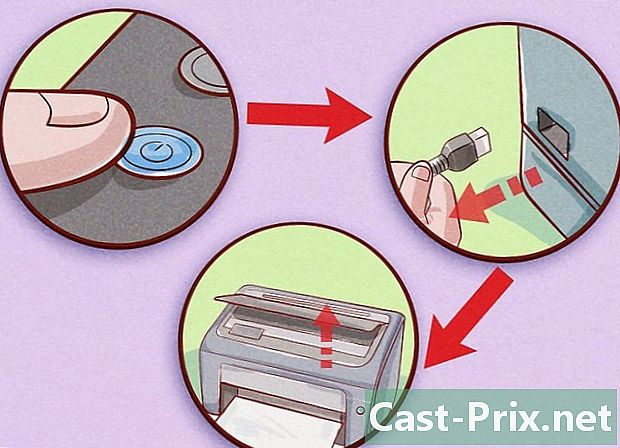
プリンタの電源を切り、プラグを抜き、開きます。 ボタンを押してプリンタの電源を適切にオフにしてから、プラグを抜きます。たとえば、インクカートリッジを交換するために取り外したものと同じメインカバーを開きます。 -

プリンターが冷えるまで待ちます。 レーザー印刷中、用紙はすべて「冠状」という名前の2つの加熱ローラーの間を通過します。ジャムが冠動脈内または冠動脈付近にある場合は、冷却するまで少なくとも30分待つ必要があります。プリンタのこの部分は非常に高温になります。- プリンターのモデルに関係なく、この30分の時間は実際には最小です。
-

トナーカートリッジを取り外します。 レーザープリンターでトナーカートリッジにアクセスするには、フロントドアまたはトップカバーを開きます。紙詰まりを見つけるには、カートリッジを部分的に外します。完全に取り外す必要はありません。モデルに応じて、1つまたは2つのハンドルを引くか押すことにより、取り外すことができます。紙が裂けないように、静かに引っ張ります。時間をかけて紙をきれいにしてください。ジャムが実際に発生しない場合は、次の手順に進みます。特に無理をしないでください。- 紙が見えても掴めない場合は、太いピンセットを使用してください。
-

ローラーを確認します。 2つのロール間を通過するときに、紙詰まりがよく発生します。それでもローラーが回転できる場合は、そうして用紙を取り除きます。紙詰まりや破れた紙で紙詰まりがより複雑な場合は、ローラーの1つを静かに取り外して紙詰まりを解消してください。- 作業する前に、必ずプリンタのサービスマニュアルを参照してください。機構に力を加えないでください。
- 一部のプリンターローラーは、ソケットに収まる小さなスタッドで取り付けられています。スタッドがローラーを縮めたり離したりするには、レバー(またはボタン)を押す必要があります。
-

技術小冊子または専門家に相談してください。 それでも詰まった用紙を取り出せない場合は、機械の技術小冊子で特定の部品の分解方法を確認してください。すべての用紙を取り除いたと思うが、プリンタがまだ機能しない場合は、専門家に連絡してください。変更する余地があるかもしれません。
方法3プロのプリンターに介入する
-

紙詰まりボタンを見つけます。 多くのプロ用プリンターには自動ポップ機能があります。マシン上のボタンを見つけてみてください。見つからない場合は、インシデントセクションのデバイスマニュアルを確認してください。- この手順は、メインの紙詰まりを解消したら、後で使用する必要があります。それでもプリンターが機能しない場合は、この自動操作を開始してください。
-
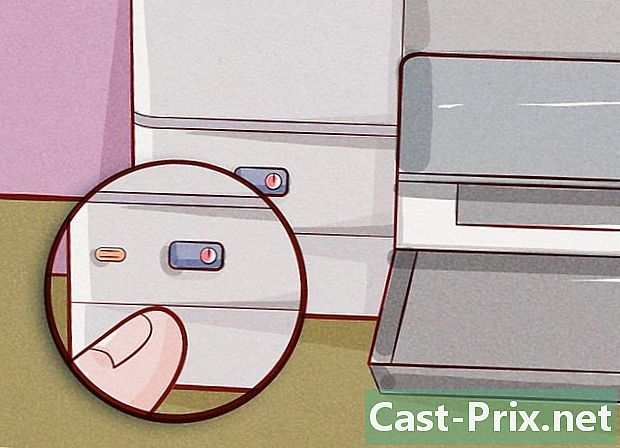
プリンターを再起動します。 プリンターの電源を適切にオフにします。数分待ってから、再度オンにします。少し運が良ければ、再起動中にジャムは解消されます。実際、再起動はプリンター設定の(部分的な)リセットの一種であるため、マシンをブロックしたインシデントがメモリーから消去される可能性があります。 -
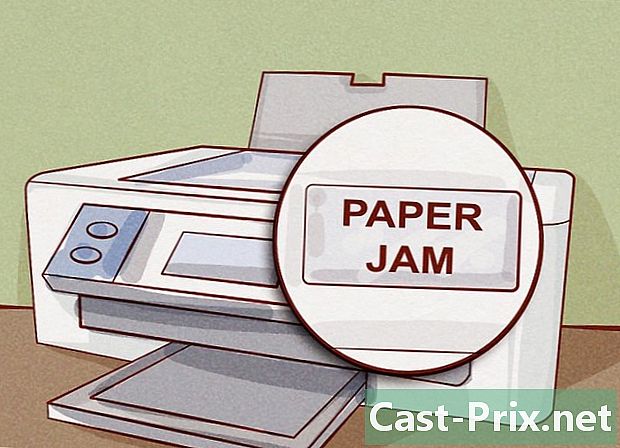
コントロール画面に表示された内容を注意深く読んでください。 多くのプリンタには、印刷エラーを表示するダイヤルがあります。ジャムがある場合は、この画面にジャムの性質と場所が表示されます。問題を解決するために、これまたはその操作を行うように指示する指示が表示されます。それほど深刻でない場合は、このヘルプのおかげで、プリンターの使用方法を見つける必要があります。技術小冊子も参照してください(内訳の見出しの下)。 -

用紙トレイに残っている用紙を取り除きます。 それらは満たされる必要がありますが、特定の制限を超えてはなりません。紙詰まりは、満杯または空になりすぎると発生する可能性があります。問題がビンに由来するかどうかを確認するには、製造元が推奨するものより下にそれらをロードしてみてください。 -
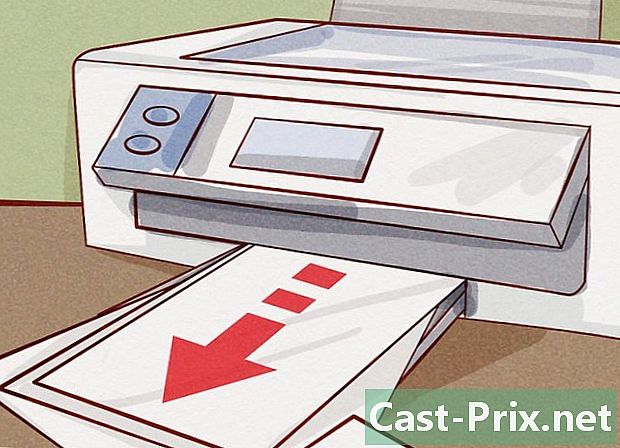
紙詰まりを見つけます。 別のビンからすべてのシートを削除します。それらを完全に開き、取り外し可能なパネルを分解して紙詰まりを見つけます。パネルが簡単に外れない場合、それはメカニズムによって保持されているためです。多くの場合、ボタンまたはレバーを押す必要があります。詳細については、マニュアルを参照してください。- 注意: 電源が入っているプリンターを開かないでください。重傷を負う可能性があります。
- 一部のビンは、ロックレバーを押すことで引き出すことができる引き出しのようなものです。
- ミラーの使用は、特にプリンターの背面で、これらのレバーの解放を検出する際に役に立たない場合があります。
- 可能であれば、プリンターが壁に接している場合は、プリンターを取り外して、操作を改善します。
-

プリンターの電源を切り、30分間冷却します。 プリンターを停止する手順についてはマニュアルを参照し、マシンを開く前に必要な冷却時間を見つけてください。通常、30分ほどかかります。- セキュリティを強化するために、壁のコンセントからプリンターを取り外します。
-

詰まった用紙を慎重に取り除きます。 紙詰まりが見つかったら、詰まった紙を両手でそっと引きます。キャッチするのが最も簡単な紙片をつかむことから始めます。力を入れすぎると、紙が破れる危険性があり、操作がさらに難しくなります。- 簡単に取り外せない場合は、プリンタのメンテナンス担当者に連絡することをお勧めします。
-

すべての汚れた部品を清掃します。 紙詰まりが見つからない場合は、紙詰まりの原因となっている可能性のある汚れた部分をクリーニングできます。ただし、クリーニングは、紙詰まりが見られない場合にのみ役立ちます。頻繁に、内部クリーニングについては、マシンに付属のマニュアルを参照してください。 -

プリンターの電源を入れます。 その前に、すべてのビンを元の位置に戻し、すべてのパネルを完全に閉じます。同様に、パネルを閉じた後、プリンターは準備の時間をマークします。ノイズが聞こえない場合にのみ、再度オンにしてください。 -

インプレッションを再開します。 一部のプリンターは、最後の印刷をメモリに保持してから、すぐに問題を再開します。他では、印刷ボタンを押す必要があります。- コントロール画面にエラーが表示され、はっきりしない場合は、情報フォルダーを参照することをお勧めします。
-
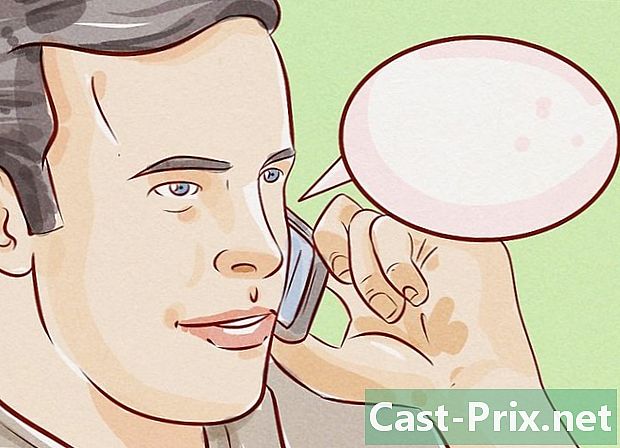
専門家に電話してください。 これらのプロ仕様のプリンターは高価であり(またその部品も!)、適切なツールとデバイスの知識がなければ修理が困難です。通常、機械を所有する会社は保守会社と契約を結んでいます。問題が発生した場合は、すぐに連絡することをお勧めします。
方法4紙づまりのトラブルシューティング
-

フードを取り外します。 プリンターの電源を切り、プラグを抜きます。前面からロードするプリンターの場合は、上部または前面からロードするプリンターの上部カバーを持ち上げます。- 正常に機能しているレーザープリンターでは、10〜30分(数時間、1時間)待ってから開きます。マシンの一部が燃えています。
-

トレーニングローラーを見つけます。 ランプを使用して、機械の内部を見ます。小さなゴム製パッドが付いた長いゴム製シリンダーまたは車軸が見えるはずです。どちらの場合も、これらはペーパーローラーです。- ローラーが見えない場合は、1つ以上の保護パネルを取り外す必要があります。それらを分解するには、プリンタの説明を参照してください。
- ロール紙が損傷している場合は、もう探す必要はありません。ジャムの原因が見つかりました。購入時に提供された技術小冊子を参照するか、製造元の技術サービスに連絡して、交換してください。
-

フィードローラーの状態を確認します。 エラーがあり、これらがすべてをブロックしている紙片ではない場合、他の破片があるかもしれません。ローラーとその周辺を注意深く観察して、ブロックしているものを見つけようとします。そこで、ピンセットで抽出を試みるか、プリンターを回転させて振ると、破片が落ちます。 -
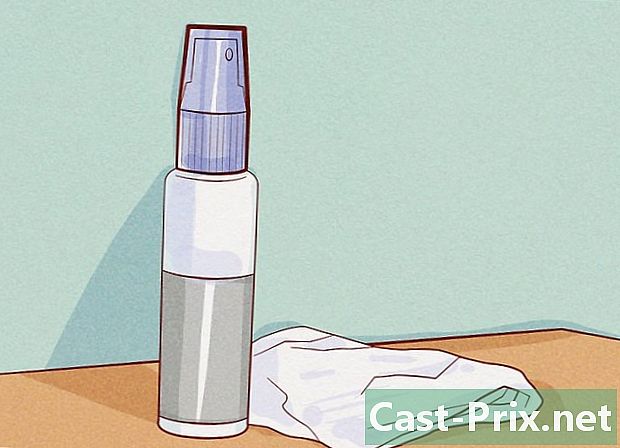
ローラーを清掃します。 きれいな布と特定のクリーナーでそれらをきれいにします。ロール紙が汚れていると、紙詰まりの原因になります。すべてのプリンターが同じ方法でクリーンアップされるわけではありません。- レーザープリンターは、気道を刺激する可能性のあるトナーカートリッジを使用します。これを回避するには、粒子マスクを着用し、トナー粒子を固定するための特別な布を購入します。 70%アルコールで湿らせます。一部のロールはアルコールの存在下で割れますので、メンテナンスマニュアルを参照するか、蒸留水を使用することをお勧めします。
- インクジェットプリンターは掃除が簡単です。柔らかく糸くずの出ない布(マイクロファイバー)を用意し、少量のイソプロピルアルコール(または、マシンが気になる場合は蒸留水)で湿らせます。
- ローラーの汚れがひどい場合は、特別なゴム製クリーナーを使用してください。使用する前に、使用方法と注意事項をお読みください。これらの製品は肌や目に対して攻撃的であり、プリンターのプラスチック部分を損傷する可能性があります。
- ローラーを清掃します。 少し湿らせた糸くずの出ない布で拭いてください。それらを回転させて、表面全体をきれいにします。ブロックされている場合は、通常は側面にある1つまたは2つのレバーを持ち上げてリリースします。
- これらのトナーリネンは壊れやすいです。組織の破片を防ぐために、ローラーをそっと拭いてください。
-
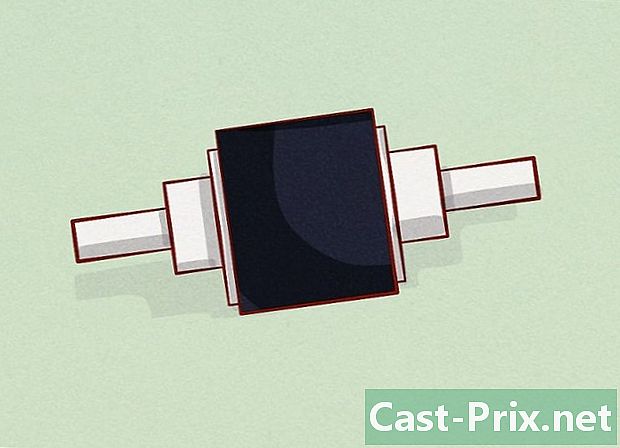
機械の他の場所に他の破片がないか確認してください。 紙詰まりはローラーだけに限定されず、紙がこの機構またはその機構にあります。ビンとすべての取り外し可能なカバーを取り外します。すべてのレーザープリンター(および一部のインクジェットプリンター)には、排紙ビンの近くに2つ目のローラーペアがあります。紙詰まりは、ロールの間に挟まっている物体によって説明することもできます。- 注意: レーザープリンターの出力のローラーは動作中非常に高温であり、火傷を引き起こす可能性があります。トナーが紙に付着するために加熱されるので、それはかなり論理的です。
- 注意: これらの加熱ローラーは壊れやすい機構に囲まれているため、常に注意が必要です。メンテナンスパンフレットのクリーニング手順を注意深くお読みください。

- 取り外し可能な要素を取り付けるためのハンドルは、通常、デバイスの他の部分とは異なる色のプラスチックで作られています。ほとんどの場合、開く方向は、ステッカーまたは彫刻で示されます。
- 最近、プリンタで多くの紙詰まりが発生している場合は、プロが修正することをお勧めします。それは確かに、個人による交換がほとんど不可能な欠陥部品のためです。
- フィーダーシートガイドの位置を確認してください。これは、葉の幅に合わせて調整できる取り外し可能なピースです。彼は葉を絞ったり、ゆるすぎたりしてはいけません。
- 将来の紙詰まりを避けるため、シートを多く入れずにトレイを正しくセットしてください。しわや破損したシートを容器に入れないでください。製造元が推奨するサイズと重量の用紙を必ず置いてください。特別な印刷(封筒、ラベル、OHPフィルムなど)の場合は、適切なトレイを使用してください。最後に、製造元が推奨するメンテナンスを確認してください。
- 再組み立ての際、ビン、インクカートリッジ、カバーなど、すべての留め具が正しくかみ合っていることを確認してください。
- プリンターがすべて(学校、図書館、コピーショップ、オフィスなど)で利用可能であり、ダウンしている場合は、事業所の担当者に報告してください。そこでは、インシデントが頻繁に発生するため、プリンタを修理するか、技術者に電話します。彼らは見知らぬ人がプリンターを分解するのを好まない...そして我々はそれらを理解している!
- 用紙を取り除くために鋭利な器具を使用しないでください。プリンターが損傷する可能性があります。
- レーザープリンターの多くの部品は、使用中に熱くなります。注意して行動してください。
- プリンター内で指をスライドさせるときは非常に注意してください。指を固定するのは残念です。
- フィネスで行動する。機械部品を強く引っ張ったり押したりしないでください。紙は、カバーや部品と同様に、破損することなく簡単に届くはずです。詰まっている場合は、正しく動作していないためです。元に戻すボタンまたはラッチがあるかどうかを確認してください。